Как да регулирайте цвета в Photoshop

Продължи. Първо трябва да се отвори и двете изображения в Photoshop, във всеки удобен начин, нарязани на лицето, дори и много грубо, колкото е възможно (и своята, ако искате да възстановите красотата, или приятели, ако искате да се забавляват =)) и я поставете в снимката, на която искаме да бъде като. Шансовете са, ще се проведе едновременно с първия проблем - хора с различни размери. Ние се реши този проблем, много лесно и бързо, и ако ipolzovat чипове Photoshop, които ти казвам, че ще дойде още по-бързо.
Като цяло, изберете слоя с лицето, което е поставена и натиснете «Ctrl + T» или отидете в меню «Edit -> Free Transform» (Edit -> Free Transform). Около лицето ще prmougolnik, дърпане на ъгъла, който, докато държите клавиша «Shift» Можете да намалите или увеличите размера на лицето, по своему. И ако се премахне показалеца върху правоъгълник, когато курсорът става дъгообразни стрелките, можете да завъртите на лицето.
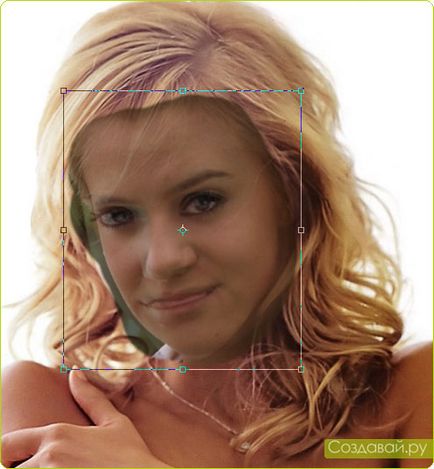
Може би някои от вас са срещнали проблем с втората - вторият човек, който да се види за първото и затова е трудно да се разбере какъв размер да се намали на първите. Тя решен този малък трик. Намалете непрозрачността на най-горния слой с лице към 50-70% и можете да видите характеристиките на двете дружества. Това е много полезно при монтиране. Например, можете да коригирате не само с размерите на човек, но също така и от ъгъла на сравняване на най-малко окото.
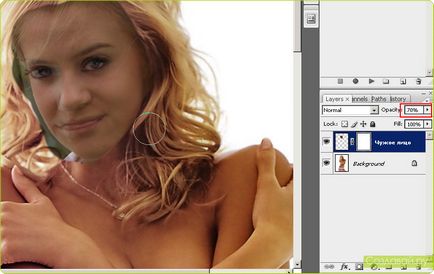
Когато преоразмеряване и завъртете лицето в правилната позиция, натиснете «Влез». Сега преминете директно към темата на гладно. Както можете да видите на моя снимка, лицето на момичето, което взехме за "прехвърляне" е много по-тъмни от лицето, Джесика Алба. И цветът е вероятно да бъде по-различно.
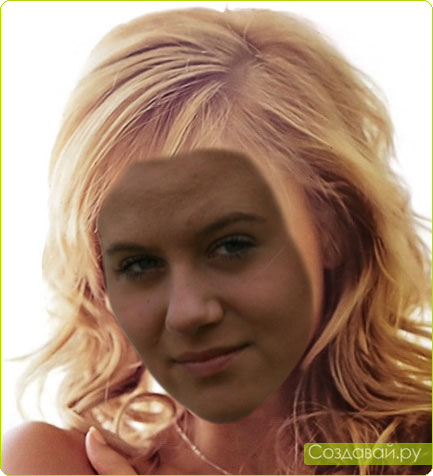
Отиди в менюто на «Образът -> Ajustments -> Threshold» (на снимката -> Adjustments -> Threshold). Sechas ние ще трябва да се направят два етикета: най-леките зони на лицето и много тъмно. За да направите това, в прозореца, който се отваря, преместете плъзгача наляво първоначално, докато има малка черна част. В това малко парче и е необходимо да кликнете с мишката, докато държите бутона «Shift», тогава трябва да видите забележителности с номер "1".
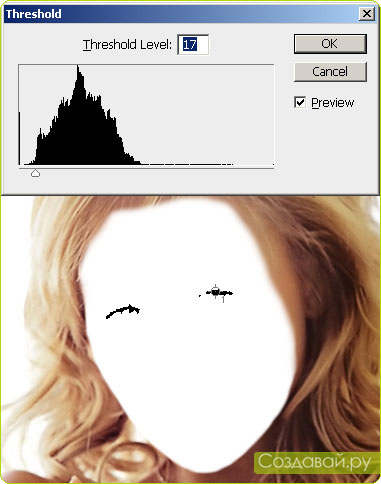
След това преместете плъзгача на другата страна, а през цялото изображение е черен, с изключение на една малка бяло пространство. Просто навира в него с мишката и не забравяйте в същото време затягане на «Shift». Ще отбележи с цифрата "2". Само това място не трябва да бъде източник на светлина.
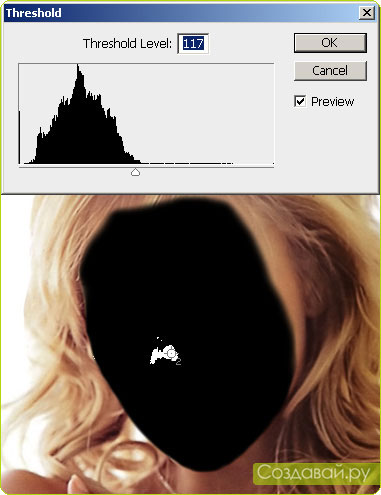
Създаване на корекция слой «Нива» (нива). Изберете в прозореца, който се появява бял пипета и го пъха на мястото, където сте инсталирали марката "2".
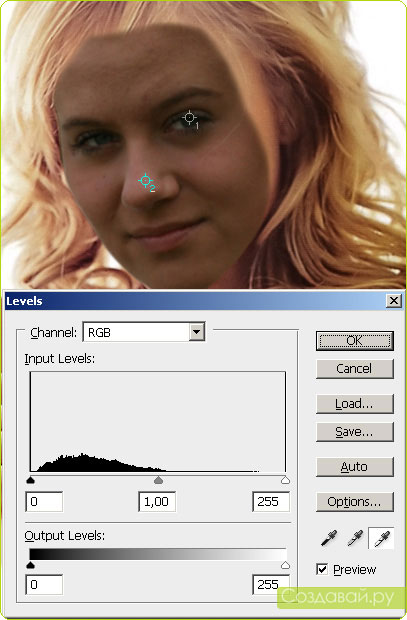
След това вземете черната пипетката и щракнете върху етикета "1".
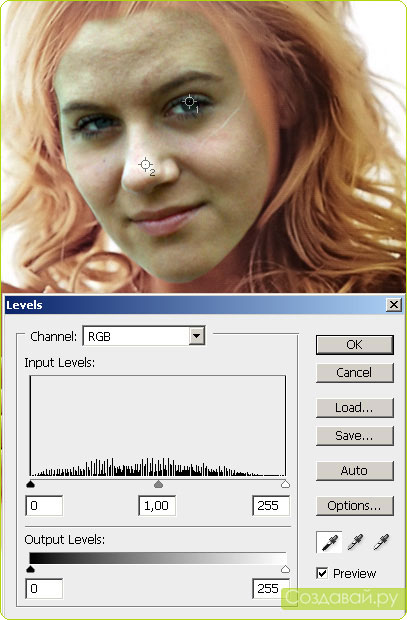
На следващо място, ние се средната сиво-капкомер и се опитвате да намерите снимка на неутрален сив цвят. В моя случай, аз го намерих в зеницата. Това е една от техниките за коригиране на цветовете, но не винаги, този метод е добър. В действителност, по време на инсталацията и не се нуждае от дясната корекция на цветовете, и е необходима корекция на нас желаното ootenku. Аз, както можете да видите, докато цвета не е същото.
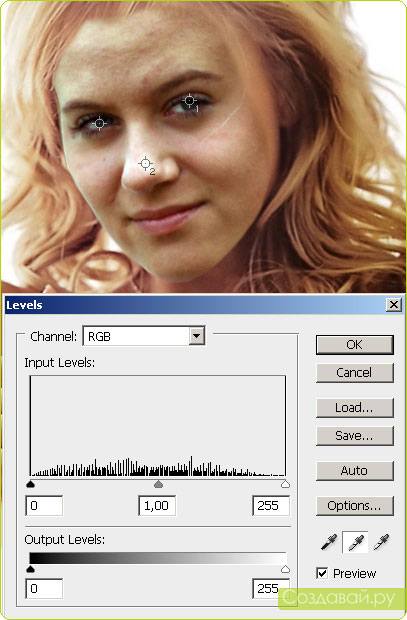
Този недостатък ние ще компенсира другите слоеве корекция. Те са доста и винаги трябва да действа според ситуацията. Но по-често използвам «Color Balance» (Color Balance) и «Selective Color» (цвят по избор). Снимки няма да доведат, защото си стойности ще продължат да бъдат други. В "цветовия баланс" просто трябва да се движат плъзгачите, избирайки какво да се коригира, светлина, сянка, или средна места. И в "Селективна цвят", за да изберете цвета на падащия списък, а след това се премести плъзгачите, за да сенките.
След това направете една забележка: ако седите дълго време, опитвайки се да изберете цвят, но не работи, трябва да се получи малко разсеян, защото очите на тези борби уморен и загуба на чувствителност. Това е така, защото на този започва да изглежда, че движението му, и цвета не се променя. Не се отчайвайте, ако не е много добра, за мнозина тя не се дава веднага. Но повярвайте ми, толкова повече и повече се опитвате да изберете цвета на различни снимки и по различни начини, така че да научат по-бързо.
Имах този образ в допълнение към "ниво" и добавете "Selective Color" с "Brightness / Contrast", както и облекчи някои области. Не забравяйте, аз казах в началото, по-добре е да изберете снимките, с odinakoym източник на светлина? Това е много проблема. В моя случай източниците са различни, или по-скоро, момичето най-вероятно е била снимана в облачен ден, когато всичко е доста тъмно. Аз трябваше да се изяснят някои части на лицето си, за да изглежда, че светлината пада по същия начин, както в Джесика Алба.

Когато някакви проблеми с цветовете и светлината се заселили, изтриете гумичка или чрез маската на ненужни части са изправени. Комбинирайте слоеве и предаде на преходните части «Healing Brush Tool» инструмент (втвърдяване четка).
Аз наистина трябваше дори да се изправи съвсем ретуширани, за да го толкова гладко, колкото в албума, но без да го навсякъде.

Честито! Сега, че знаете как да регулирате цвета на Photoshop. =)
отида с адрес за вход или се регистрирайте, за да коментирате
съобщение доставени успешно
Свързани статии
